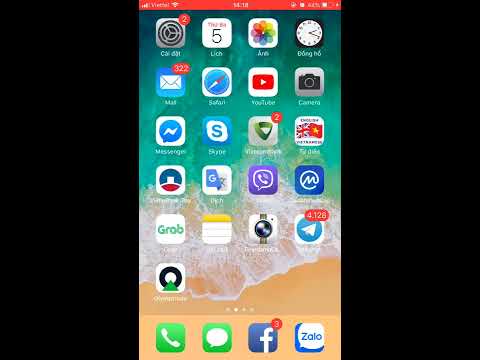WikiHow này hướng dẫn bạn cách làm cho loa của điện thoại phát âm thanh bằng nhau ở cả loa phải và loa trái (hoặc tai nghe) thay vì phát ra âm thanh hai tai.
Các bước

Bước 1. Mở Cài đặt iPhone của bạn
Để làm như vậy, hãy nhấn vào biểu tượng bánh răng màu xám trên một trong các Màn hình chính của bạn (hoặc trong thư mục có tên "Tiện ích").

Bước 2. Nhấn vào Chung

Bước 3. Chọn Trợ năng

Bước 4. Cuộn xuống phần "Thính giác" của các tùy chọn
Đây là cụm tùy chọn thứ năm trên trang này.

Bước 5. Trượt công tắc Âm thanh đơn âm sang phải sang vị trí "Bật"
Làm điều này sẽ ngăn loa iPhone của bạn phát âm thanh khác nhau ở loa bên trái và bên phải.
- Ví dụ: nếu bạn có một bài hát yêu thích một phần nhạc cụ của nó ở loa bên trái và giọng hát ở bên phải, bây giờ bạn sẽ nghe thấy tất cả các phần trên cả loa bên phải và bên trái.
- Điều này cũng sẽ chuyển sang bất kỳ tai nghe hoặc thiết bị Bluetooth nào bạn đã kết nối với iPhone của mình.